- 引擎版本 v2.1.0
- 代码编辑器 Vscode
实现目标
- 使用 Maya2017 制作简单的 FBX 模型
- 如何导入到 CocosCreator 中
- 导入后的一些坑
文章内容
-
使用 Maya2017 制作简单的 FBX 模型
- 关于软件的下载,安装等操作在此略过,找百度大哥。最后你的桌面上应该有个:
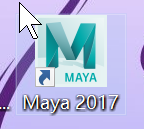
- 好了,让我们制作一下最简单的几何体。我在桌面上建立了一个文件夹 ForMaya 且在该文件下有一张图片。一会附着在球体上用的。我们进入 Maya 软件,新建个球体。
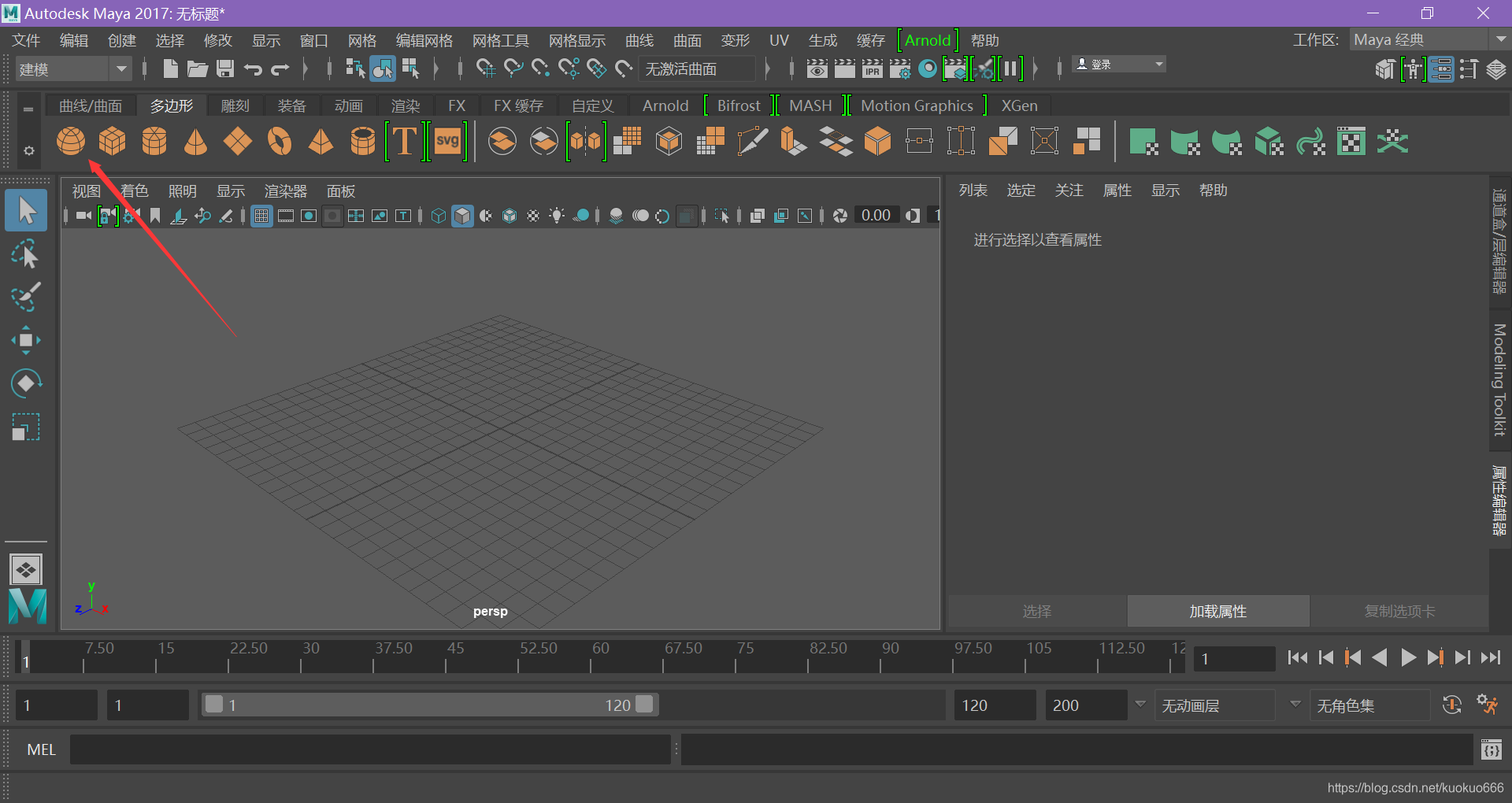
- 然后选中这个球体,点开公用材质属性,点击颜色属性最后边(这里原本是黑白小格子的,我的因为添加过了,所以有变化)。然后你找到文件(就是在 2D 流体选项上一个),点击后,在文件路径中找到桌面上文件夹 ForMaya 然后选中那个图片。
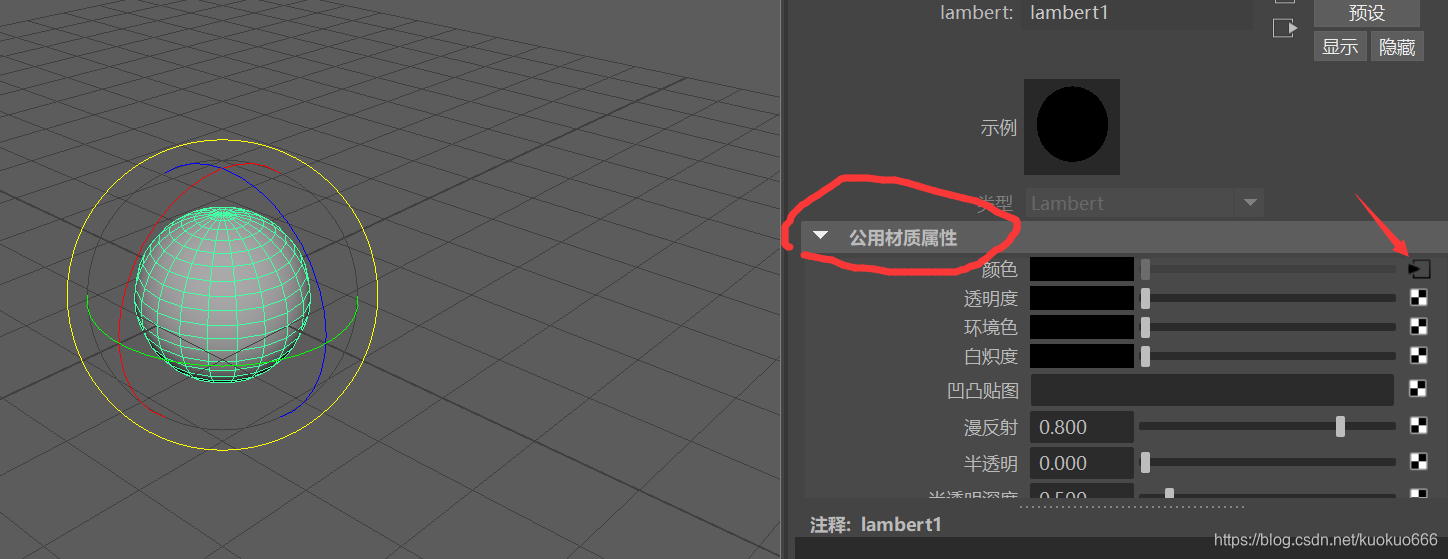
- 好了,最后按下数字 6 ,来开启材质显示。

- 最后,导出为 FBX 模型。先选中这个几何体,点开菜单中文件,导出当前选中几何体。选择格式,导出。

- 关于软件的下载,安装等操作在此略过,找百度大哥。最后你的桌面上应该有个:
-
如何导入到 CocosCreator 中及导入后的一些坑
- 现在我们的文件夹应该是这样的:
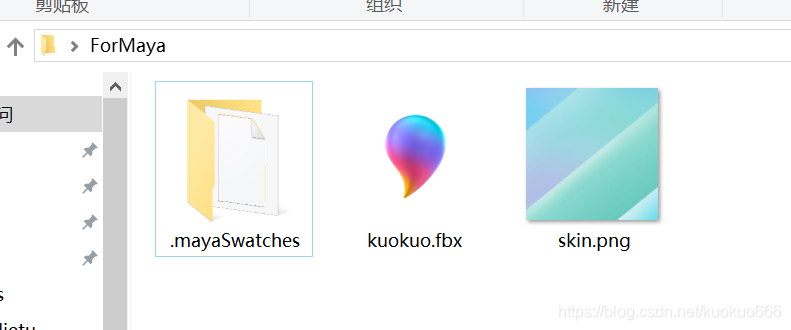
- 好了,新建个工程,给模型新建个文件夹,叫 fbx 吧。记得把 skin.png 一起拷贝。
- 工程项目截图:
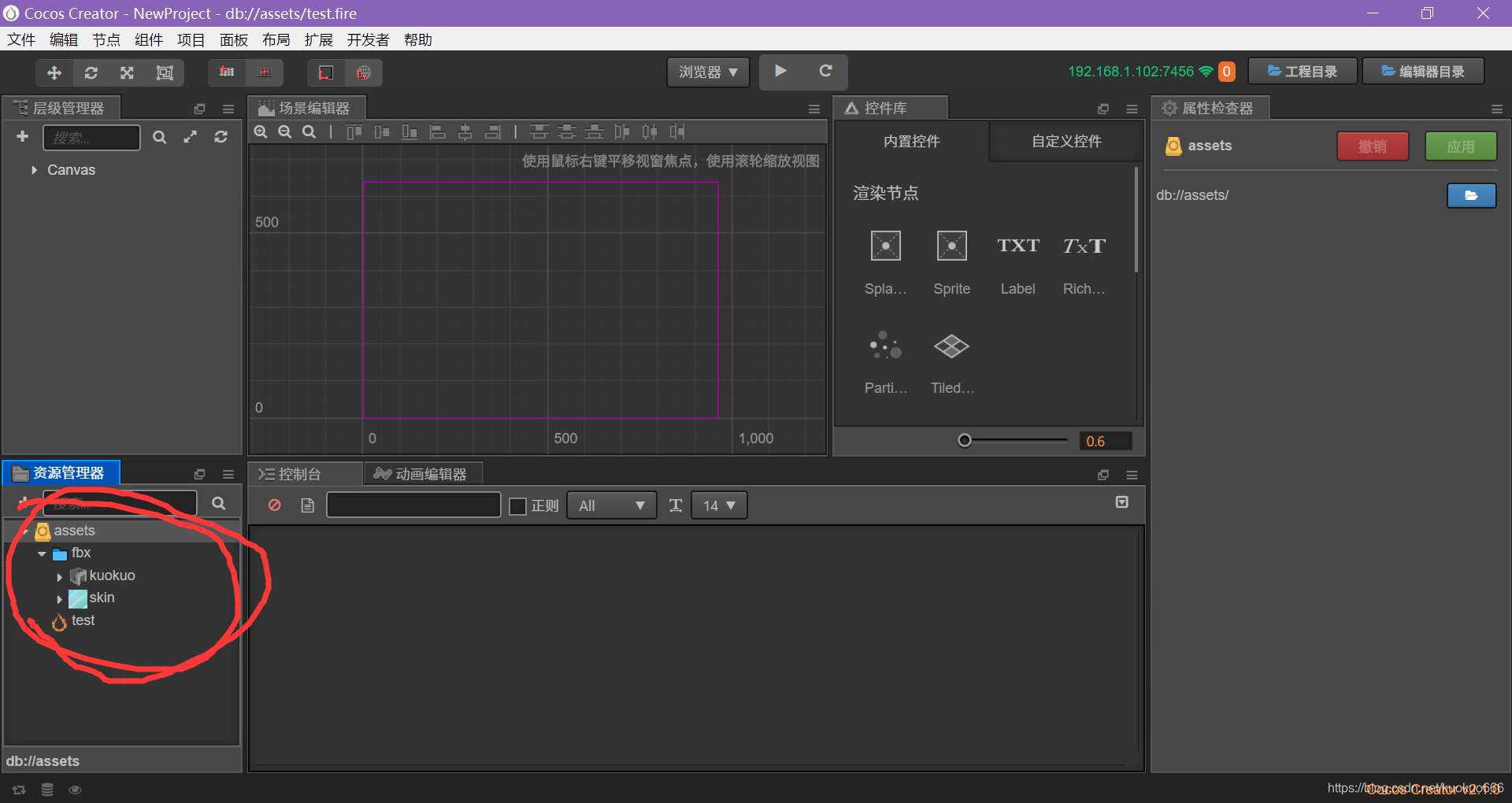
- 好了,我们把模型拖进去看看。诶?啥也没有,忘了放大倍数。放大了 1000 倍,终于看到了。
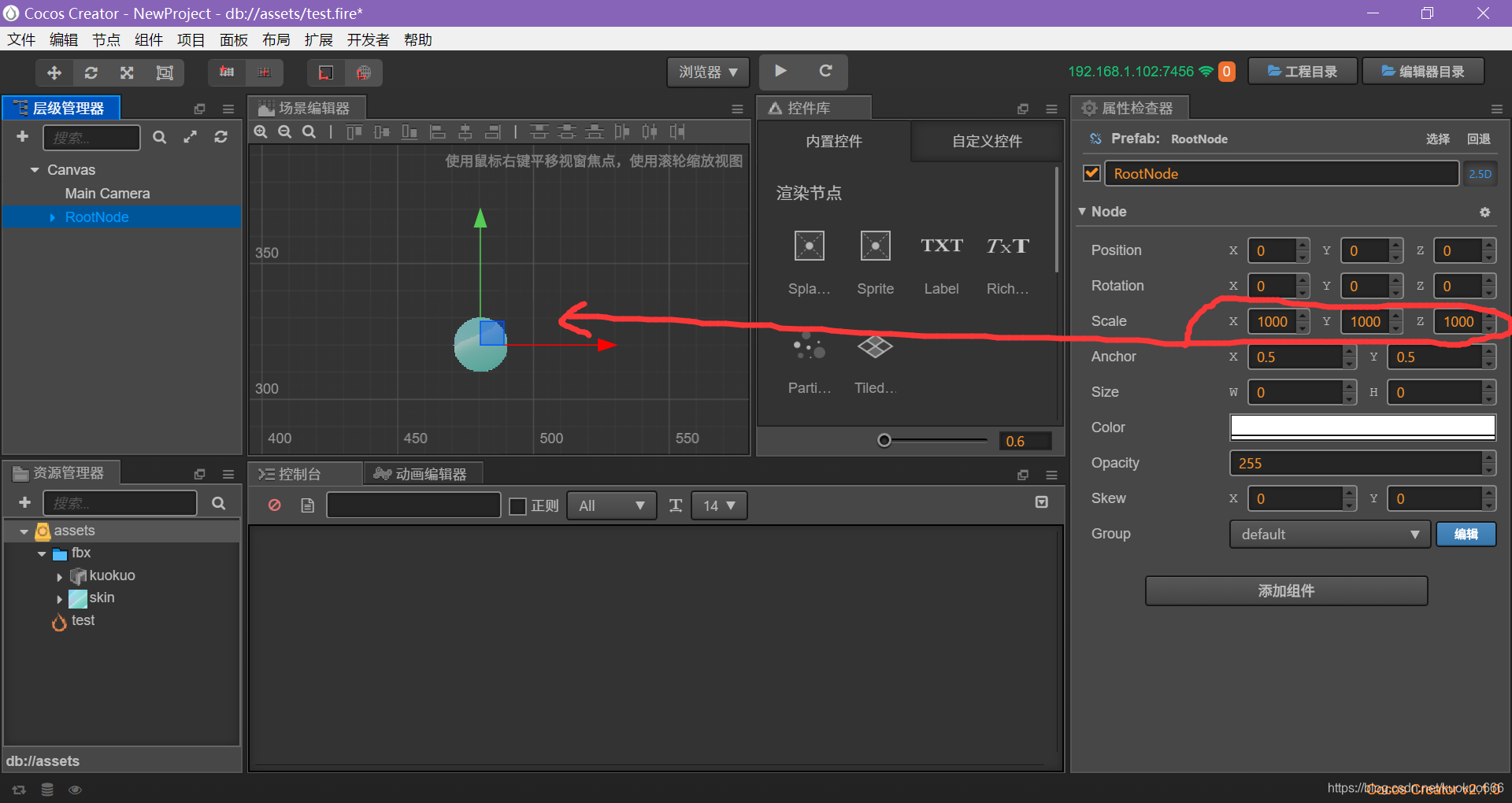
- 这里说一下坑,如果摄像机转为 2.5D 模式,你一定要注意 z 轴的值,因为在三维空间。
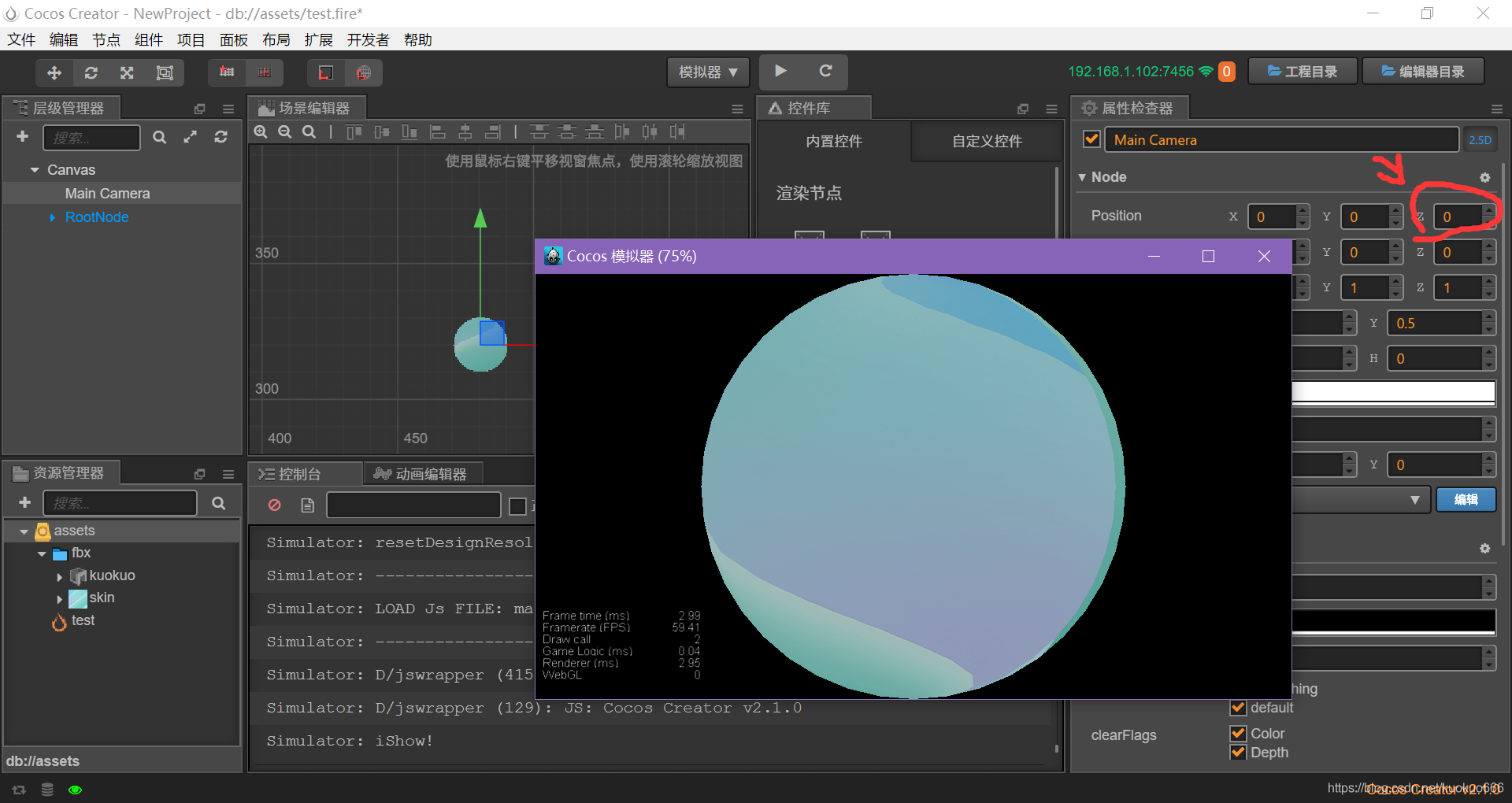
- 还有一个神坑:有时候的贴图文件得自己拖拽。
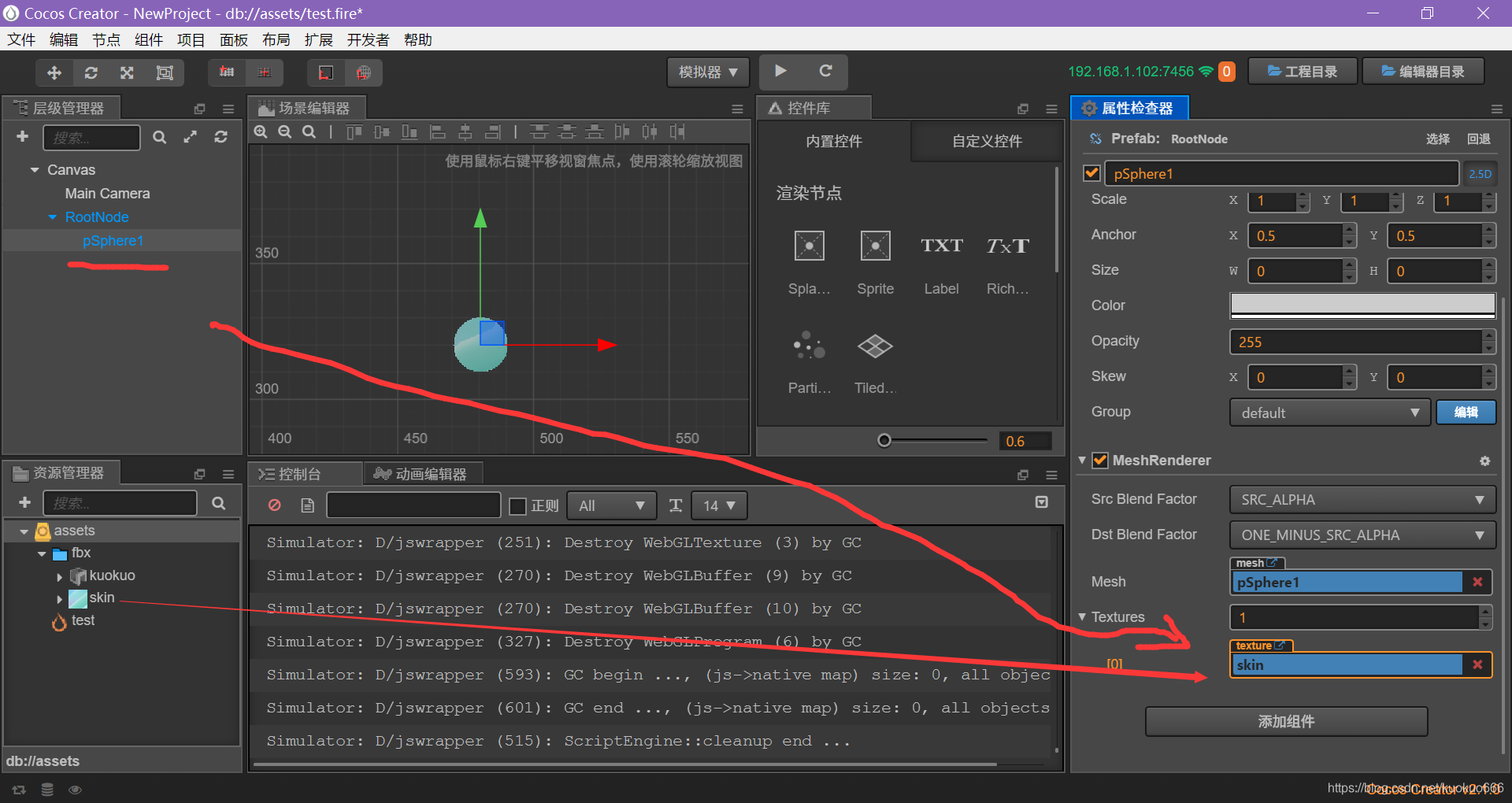
- 现在我们的文件夹应该是这样的:
结语
- 加我QQ群:(博客里面的项目,群文件里都有哦)
- 706176551
- 我们一起学习!
- 顺便推荐下我的微信小游戏:《拼消块块》休闲上瘾哦!
- 欢迎体验!
O(∩_∩)O~~